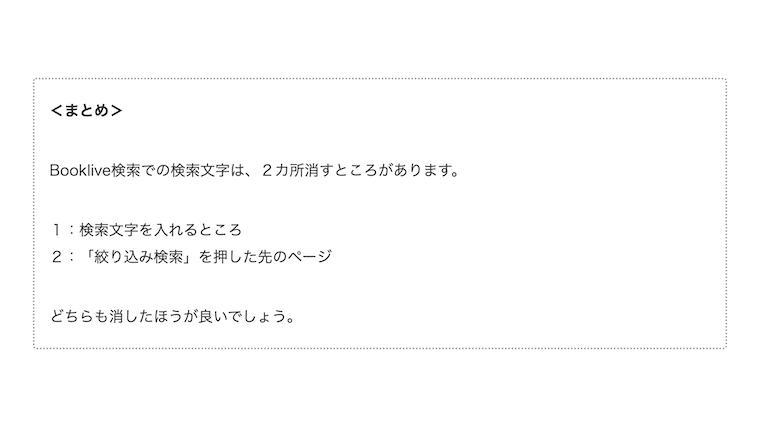「Booklive公式サイトの検索文字を削除したいんだけど」
そう思ったことはありませんか?
Booklive検公式サイトの検索文字は、消すところが「2カ所」あります。
1:検索文字を入れるところ
2:「絞り込み検索」を押した先のページ
どちらも消したほうが良いでしょう。
<この記事に書かれていること>
| 1:Booklive公式サイト検索文字の削除(スマホ) |
| 2:Booklive公式サイト検索文字の削除(PC) |
この記事は2023年10月9日に書きました。
Booklive公式サイト検索文字の削除(スマホ)
スマホでの「検索文字の削除」のやり方です。
Booklive検索文字は、消すところが「検索文字を入れるところ」「絞り込み検索の先のページ」の2カ所あります。
<「検索文字を入れるところ」消し方>
1:「虫眼鏡マーク」
2:検索へ何か文字を入れる
3:入れた文字を全て消す
4:履歴が出る
5:「履歴をクリア」をタップ
<「絞り込み検索の先のページ」消し方>
1:「虫眼鏡マーク」
2:「絞り込み」
3:最近検索した条件の候補・右にある「×」をタップ
2カ所どちらも削除してください。
Booklive公式サイト検索文字の削除(PC)
PCでの「検索文字の削除」のやり方です。
Booklive検索文字は、消すところが「検索文字を入れるところ」「絞り込み検索の先のページ」の2カ所あります。
<「検索文字を入れるところ」消し方>
1:「検索文字を入れるところ」をクリック
2:「履歴をクリア」をクリック
<「絞り込み検索の先のページ」消し方>
1:「絞り込み検索」をクリック
2:最近検索した条件の候補・右にある「×」をクリック
2カ所どちらも削除してください。
<まとめ>
Booklive検索での検索文字は、消すところが「2カ所」あります。
1:検索文字を入れるところ
2:「絞り込み検索」を押した先のページ
どちらも消したほうが良いでしょう。
<「マンガの電子書籍を安く買えないかな」そう考えていませんか? 特集記事の紹介>
このブログの特集記事の紹介です。
「マンガの電子書籍を安く買えないかな」
そう考えていませんか?
そこで
このブログ・タナカノでは「まんが王国・全作品30%OFFクーポン」の特集記事を用意しました。
よければ、下記の「特集記事」をご覧ください。
記事は、以上です。
ありがとうございました。